La cámara hoy en día se ha convertido en la característica más demandada en los Smartphones. Las cámaras de píxeles altos en los teléfonos inteligentes son la máxima prioridad de todos. Pero al igual que otras tecnologías, la cámara del teléfono en sí no es inmune a contratiempos ocasionales. Uno de los errores más molestos es “Desafortunadamente cámara se ha detenido” en Android.

Un mensaje de error de este tipo puede resultar desconcertante y frustrante hasta que se resuelve. Bueno, si se ha encontrado con este temido error, consulte esta guía para saber por qué se produjo dicho error y cómo escapar de él.
Entonces empecemos…
Para solucionar cualquier problema relacionado con Android, recomendamos esta herramienta:
Esta herramienta eficaz puede solucionar problemas de Android como bucle de arranque, pantalla negra, Android bloqueado, etc. en poco tiempo. Solo sigue estos 3 sencillos pasos:
- Descargue esta Reparación del Sistema Android herramienta (solo para PC) calificado como Excelente en Trustpilot.
- Inicie el programa y seleccione la marca, el nombre, el modelo, el país/región y el operador y haga clic en Next.
- Siga las instrucciones en pantalla y espere a que se complete el proceso de reparación.
¿Por qué mi cámara sigue deteniéndose?
Bueno, podría haber varias razones por las que la cámara sigue deteniendo Android. Sin embargo, algunos de los más comunes se enumeran a continuación:
- Almacenamiento o RAM insuficiente en su dispositivo.
- Datos de caché dañados en la aplicación Cámara.
- Falta de permisos necesarios para la aplicación Cámara.
- Error o falla en la aplicación del dispositivo o de la cámara
- Versión desactualizada de la aplicación Cámara
¿Cómo solucionar el error “Desafortunadamente cámara se ha detenido” en Android?
En esta sección, explorará las diferentes soluciones que lo ayudarán a corregir el error en poco tiempo y con el menor esfuerzo.
Consulte las soluciones a continuación:
- Reinicie su dispositivo y vuelva a abrir la cámara
- Asegúrese de tener suficiente almacenamiento
- Borrar caché y datos de la aplicación de la cámara
- Verifique los permisos necesarios para la cámara
- Actualizar la versión de la aplicación de la cámara
- Intente utilizar aplicaciones de cámara de terceros: alternativas
- Descargue el último sistema operativo en su dispositivo
#1 Reinicia tu dispositivo y vuelve a abrir la cámara
Si su dispositivo o cámara enfrenta fallas o errores temporales que podrían estar causando dicho error, intente reiniciar tanto su dispositivo como la aplicación de la cámara.
Además, un nuevo reinicio de su dispositivo cerrará todas las aplicaciones en ejecución que puedan estar interfiriendo con la aplicación de la cámara y causando el error.
Esto es lo que debe hacer:
- Mantenga presionado el botón de Encendido en su teléfono.
- Presione la opción Reiniciar en el menú de energía.

- Espere hasta que el dispositivo se reinicie.
- Ahora, vuelva a abrir la cámara e intente usarla durante un tiempo para ver si se solucionó el error.
Lea también: ¿Cómo solucionar el error No se puede conectar a la cámara en Android?
#2 Asegúrese de tener suficiente almacenamiento
Tener poco espacio de almacenamiento en su dispositivo puede impedir que la aplicación de la cámara funcione sin problemas y hacer que la cámara siga deteniendo Android.
Aquí, asegúrese de tener suficiente almacenamiento disponible para eliminar dicho error. Para verificar el almacenamiento del dispositivo, siga las instrucciones a continuación:
- Vaya a la aplicación Configuración en su teléfono inteligente.
- Luego, dirígete a la sección Acerca del teléfono.
- Haga clic en Almacenamiento. Aquí verifique el almacenamiento disponible.

Si lo encuentra casi lleno, intente eliminar las aplicaciones, archivos, medios y datos no utilizados para liberar espacio.
Lea también: Error de almacenamiento insuficiente disponible en Android
#3 Borrar caché y datos de la aplicación de la cámara
No borrar el caché y los datos de la aplicación con el tiempo se dañan y puede ser la razón por la cual la cámara deja de funcionar en Android.
Por lo tanto, se recomienda borrar los datos de la caché a tiempo para corregir este error y evitar enfrentarlo en el futuro.
Estos son los pasos detallados para borrar el caché de la aplicación Cámara:
- En la aplicación Configuración de Android, vaya a la categoría Aplicaciones.
- Ahora, navegue hasta la aplicación Cámara y selecciónela.
- Luego, seleccione la opción Uso de almacenamiento en la siguiente pantalla.
- Presione las opciones Borrar datos >> Borrar caché.

Borrar el caché y los datos puede eliminar los archivos temporales acumulados con el tiempo en la aplicación Cámara y solucionar los diversos problemas provocados por datos corruptos, incluido el hecho de que la cámara se haya detenido.
#4 Verifique los permisos necesarios para la cámara
La falta de permisos otorgados para la aplicación de la cámara a veces puede causar diferentes problemas, incluido este error. Por lo tanto, intente verificar los permisos de la aplicación Cámara y permita los necesarios para su buen funcionamiento.
Pasos a seguir para hacerlo:
- En la pantalla Configuración, vaya a la sección Gestión de aplicaciones.
- Luego, elija la aplicación Cámara en la lista.
- Haga clic en la categoría Permisos en la siguiente pantalla.
- Aquí, verifique los permisos otorgados.

- Si falta alguno, permítalo seleccionándolo.
Lea también: ¿Cómo solucionar el error “Advertencia: falla de la cámara”?
#5 Actualizar la versión de la aplicación de la cámara
El uso de una versión desactualizada de la aplicación Cámara puede causar problemas de compatibilidad, al activar la cámara se sigue deteniendo el error de Android. Por lo tanto, asegúrese de utilizar la última versión de la aplicación para corregir el error.
Pasos para actualizar la aplicación Cámara:
- Visite la aplicación Google Play Store en su dispositivo.
- Luego, toque el ícono Perfil y opte por Administrar aplicaciones y dispositivos.
- Dirígete a la sección Actualizaciones disponibles y busca actualizaciones de la aplicación Cámara.

- Haga clic en el botón Actualizar para instalar la última actualización, si se encuentra alguna.
#6 Intente utilizar aplicaciones de cámara de terceros: alternativas
El uso de aplicaciones de cámara de terceros puede ser de gran ayuda si tiene problemas con la aplicación de cámara predeterminada de su dispositivo. Pero recuerde, esta es sólo una opción alternativa y no puede solucionar el problema de la cámara de su teléfono.
Hay varias aplicaciones de cámara disponibles en Play Store. Estas aplicaciones suelen ofrecer funcionalidad mejorada, características únicas y rendimiento mejorado.
Algunos de los populares son los siguientes:
- Open Camera: Es una aplicación de cámara de código abierto que tiene diferentes opciones de configuración personalizables. Puede capturar vídeos y fotografías utilizando diferentes modos de disparo, como cámara lenta y lapso de tiempo.
- Camera FV-5 Lite: Es otra de las mejores aplicaciones alternativas a la cámara. Para una captura precisa, puede ajustar configuraciones como la velocidad de obturación, ISO, balance de blancos y enfoque. Ofrece múltiples tomas con diferentes exposiciones para fotografía HDR.
- Cámara de Google: esta es una de las mejores aplicaciones de cámara hasta el momento. Toma fotografías y vídeos fantásticos utilizando funciones sorprendentes que incluyen los modos Night Sight, Portrait y estabilización de video. También se pueden crear lapsos de tiempo y cámara lenta con esta aplicación.
#7 Descargue el último sistema operativo en su dispositivo
Si su teléfono no está actualizado al último sistema operativo, puede encontrar este mensaje de error. Por lo tanto, asegúrese de que su teléfono esté funcionando con el último sistema operativo.
Estos son los pasos a seguir:
- En la aplicación Configuración, vaya a Actualización de software.
- Busque la última actualización disponible aquí.
- Toque el botón Descargar ahora para instalar la actualización si está disponible.
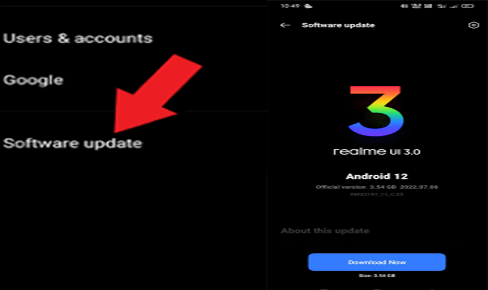
Intentar Android Reparar Herramienta: solucione problemas de Android con un solo clic
Si un problema de software es el motivo por el cual mi cámara sigue deteniéndose, intente corregir el error con nuestro professional Android Reparar Herramienta.
El software es confiable y tiene la capacidad de solucionar varios problemas de Android, como que la configuración de Android se detuvo, el problema de bloqueo de la aplicación, las aplicaciones no responden, el error BSOD de Android y muchos más.
Es compatible con la mayoría de los teléfonos Android. Entonces, no importa qué marca tengas, el software puede solucionar fácilmente los problemas con un solo clic.
Sólo necesita descargarlo e instalarlo y seguir las instrucciones del manual de usuario.

Note: Se recomienda descargar y usar el software solo en su computadora de escritorio o portátil. El software no funcionará en teléfonos móviles.
Ultimas palabras
Entonces, arriba hay un montón de soluciones para solucionar el error de desafortunadamente la cámara se detuvo. Ahora, pruébelos como se menciona paso a paso y elimine el error en poco tiempo.
Además, asegúrese de seguir nuestra página de Twitter para recibir actualizaciones sobre las últimas publicaciones y artículos.

James Leak is a technology expert and lives in New York. Previously, he was working on Symbian OS and was trying to solve many issues related to it. From childhood, he was very much interested in technology field and loves to write blogs related to Android and other OS. So he maintained that and currently, James is working for es.androiddata-recovery.com where he contribute several articles about errors/issues or data loss situation related to Android. He keeps daily updates on news or rumors or what is happening in this new technology world. Apart from blogging, he loves to travel, play games and reading books.